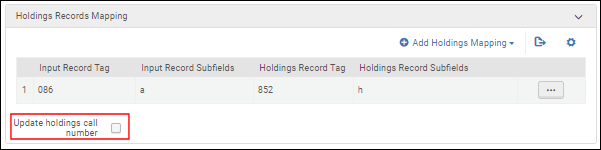Trabalhando com Registros de Coleções Físicas
Os registros de coleções físicas contêm as seguintes informações de coleções: localização, itens existentes, padrão de publicação (quando aplicável) e notas. Registros de coleções físicas são vinculados a registros bibliográficos associados e dependentes dos mesmos. No Alma, registros de coleções físicas podem ser criados/editados usando o Editor de MD, um serviço de perfil de importação ou o serviço Alterar Informações de Coleção Física (veja Alterar Informações de Coleção Física para mais informações).
Configuração de Metadados de Coleções Físicas MARC 21
O Perfil de configuração de metadados de Coleções Físicas MARC21 determina como os campos/subcampos de coleções físicas são personalizados e validados no Alma. Por exemplo, você pode personalizar o campo 852:
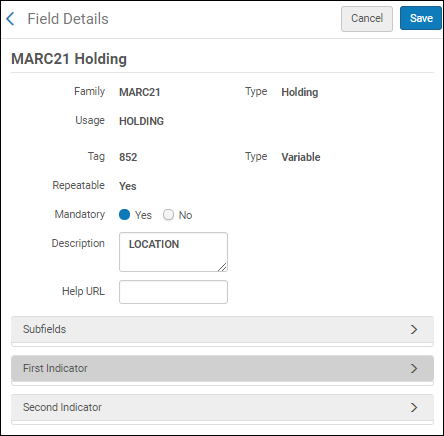
Na seção Primeiro Indicador da configuração do campo 852, você pode especificar o esquema de arquivamento/tipo de número de chamada determinado pelo número armazenado no primeiro indicador:
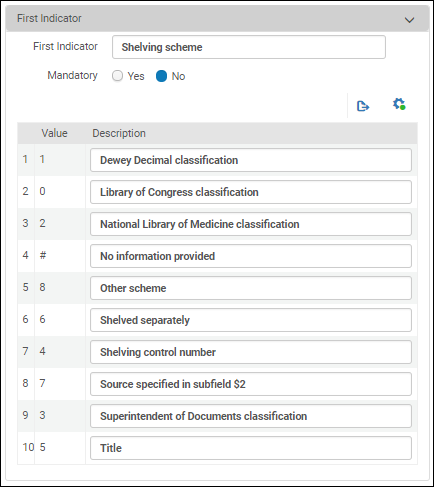
Essas informações aparecem, por exemplo, nas opções do Relatório de Inventário para o tipo de número de chamada:
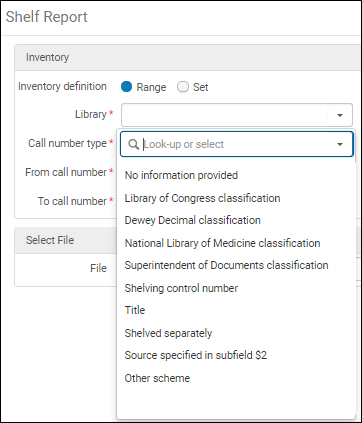
Veja Trabalhando com Perfis de Coleções Físicas MARC 21 para mais informações.
Criar Registros de Coleções Físicas no MDE
- Abra (ou crie) um registro bibliográfico no Editor de MD.
-
Use um dos seguintes métodos para criar um registro de coleções físicas: o modelo padrão ou um modelo alternativo.
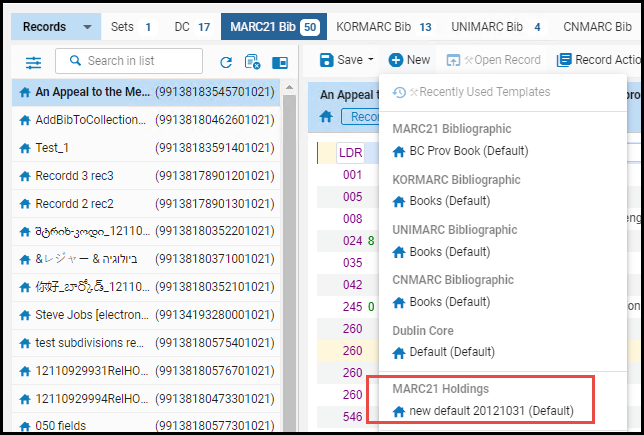 Arquivo > Novo > Coleções Físicas MARC 21O Editor de MD é aberto no modo de painel dividido, com o modelo padrão de coleções físicas MARC21 aberto do lado direito.
Arquivo > Novo > Coleções Físicas MARC 21O Editor de MD é aberto no modo de painel dividido, com o modelo padrão de coleções físicas MARC21 aberto do lado direito. Modelo de Coleções Físicas MARC 21 (Modo de Tela Dividida)
Modelo de Coleções Físicas MARC 21 (Modo de Tela Dividida)- Abra a área Modelos.
- Selecione um modelo alternativo (não padrão) na lista de modelos de Coleções Físicas MARC 21.
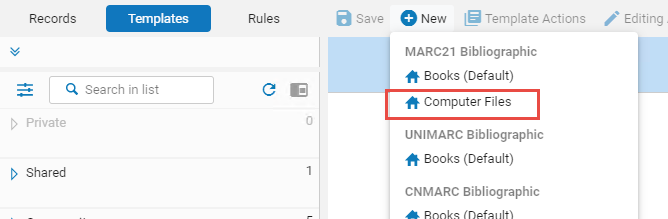 Seleção de Modelo Alternativo de Coleções FísicasO Editor de MD é aberto no modo de painel dividido, com o modelo alternativo de coleções físicas MARC21 aberto do lado direito.
Seleção de Modelo Alternativo de Coleções FísicasO Editor de MD é aberto no modo de painel dividido, com o modelo alternativo de coleções físicas MARC21 aberto do lado direito.
- Insira os dados das coleções físicas. Veja Opções de Menu e Barra de Ferramentas do Editor de MD para informações adicionais sobre como trabalhar com o Editor de MD e, em particular, as descrições das opções relacionadas aos registros de coleções físicas.
- Selecione o ícone Salvar. Para informações adicionais sobre como salvar registros, veja Salvar Registros no Editor de MD.
Geração Automática de Informações de Resumo de Coleções Físicas Baseadas em Itens
- Campos 863/864/865
- Campos 866/867/868
- A tarefa de normalização Expandir Coleção Física MARC21 por 866/7/8 (chamada anteriormente de marc21ExpandHoldingBy86XTask) usa a combinação do campo 853/854/855 existente e do campo 863/864/865 (gerado automaticamente ou inserido manualmente) para criar um campo de resumo de coleções físicas 866/867/868.
- A tarefa de normalização Expandir Coleção Física MARC21 por 863/4/5 gera o campo 863/864/865 automaticamente, com base na existência e chegada de itens vinculados ao campo 853/854/855 no registro de coleções físicas.
- O campo 853/854/855 é processado como parte do processo de aquisições e gerenciado da seguinte maneira:
- Quando itens são criados a partir de um padrão de programação, o link com o campo 853/854/855 no registro de coleções físicas é criado automaticamente. Veja Criar um Registro de Coleções Físicas com Conteúdo de Padrões de Programação para mais informações.
- Se o item não for criado a partir de um padrão de programação, o tipo padrão do item e o número do link devem ser atualizados manualmente.
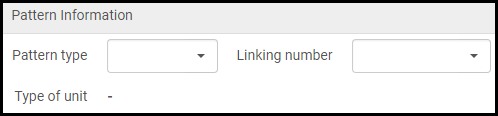 Tipo de Padrão e Número do Link
Tipo de Padrão e Número do Link
- Abra a página de Configuração de Metadados (Configuração > Recursos > Catalogação > Configuração de Metadados).
- Selecione o link Coleções Físicas MARC21. A página de Detalhes do Perfil aparecerá.
- Selecione a aba Processos de Normalização.
- Na lista de ações da linha, selecione Editar para um processo de normalização, como Coleção Física MARC 21 - normalizar ao salvar. A página de Detalhes do Processo aparecerá.
- Selecione a aba Lista de Tarefas.
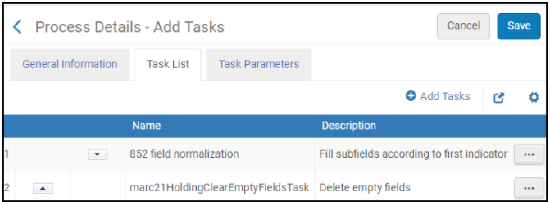 Detalhes do Processo - Aba Lista de Tarefas
Detalhes do Processo - Aba Lista de Tarefas - Selecione Adicionar Tarefas.
- Selecione os processos a seguir e clique em Adicionar e Fechar ao concluir.
- MarcDroolNormalization
- MARC21 Expand Holding by 863/4/5 Task
- MARC21 Expand Holding By 866/7/8 Task
As descrições de resumo têm um limite de 20 caracteres. Quando o limite é excedido, algumas descrições podem ser exibidas de maneira truncada.Você pode reordenar a sequência na qual as tarefas de normalização são realizadas. Ao selecionar a Tarefa para Expandir Coleções Físicas por 863/4/5, esteja ciente de que ela deve preceder a Tarefa para Expandir Coleções Físicas por 866/7/8, uma vez que os campos 863/4/5 (e 853/4/5) vinculados são usados para gerar os campos 866/7/8.Ao usar as tarefas Expandir Coleções Físicas MARC 21 por 863/4/5 e Expandir Coleções Físicas MARC 21 por 866/7/8, você deve selecionar a tarefa MarcDroolNormalization para processar a remoção de campos 863/864/865 e 866/867/868 duplicados, que são criados sempre que um registro é salvo via Coleção Física MARC 21 - normalizar ao salvar, e certificar que seja executada antes da Tarefa para Expandir Coleções Físicas por 863/4/5 na seção Processos Selecionados. Veja abaixo uma amostra da regra de normalização para a tarefa MarcDroolNormalization.rule "delete 863 4 5 6 7 8 if it does not have subfield 8 9"
when
(TRUE)
then
removeField "863" if (not exists "866.8.9")
removeField "864" if (not exists "867.8.9")
removeField "865" if (not exists "868.8.9")
removeField "866" if (not exists "866.8.9")
removeField "867" if (not exists "867.8.9")
removeField "868" if (not exists "868.8.9")
endVeja Tarefas Automáticas para Resumo de Coleções Físicas para mais informações. - Selecione Salvar. Se você selecionar a opção Coleção Física MARC 21 - normalizar ao salvar, quando você salvar um registro no Editor de MD, o Alma irá gerar automaticamente os campos 863/864/865 e 866/867/868.
- Abra o registro de coleções físicas para o qual deseja gerar os campos de resumo no Editor de MD.
- Selecione Editar > Melhorar o Registro.A caixa de diálogo Melhorar o Registro será aberta.
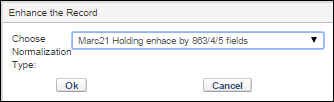
- Selecione a opção de normalização para melhorar o registro com o campo 863/864/865 e selecione OK.
- Registro atualizado com sucesso
- Registro atualizado com sucesso com os seguintes erros - Esta mensagem é acompanhada de uma lista dos erros recuperados.
- Falha ao atualizar registro - Esta mensagem é acompanhada de uma lista dos erros recuperados.
- Semelhante ao processo para MARC21, localize o registro bibliográfico ao qual deseja adicionar um registro de coleções físicas e abra-o no Editor de MD.
- Selecione o ícone Adicionar Coleções Físicas (Ctrl+Alt+H) ou Ferramentas > Bibliográfico MARC > Adicionar Coleções Físicas. O sistema abrirá o modelo para adicionar coleções físicas MARC 21.
- Insira o conteúdo das coleções.
- Selecione o ícone Salvar Registro (Ctrl+S).
Não é possível adicionar registros de coleções físicas a registros bibliográficos Dublin Core ou MODS.
Atualizar Registros de Coleções Físicas
Realizar Alterações Globais em Registros de Coleções Físicas
- Gerente de Repositório (deve ter o escopo do nível da instituição)
- Administrador de Repositório (deve ter o escopo do nível da instituição)
- Atualizar os números de chamada das coleções físicas usando os valores armazenados nos registros bibliográficos (veja Mapeamento de Números de Chamada para Coleções Físicas).
- Corrigir os dados usando um conjunto predefinido de regras de normalização (veja Trabalhando com Regras de Normalização).
- Publicar/ocultar as coleções nos/dos sistemas externos de descoberta, incluindo o Primo (veja Ocultar Registros do Alma no Primo).
- Execute o serviço Alterar Informações de Coleções Físicas. Para mais informações, veja Executar Serviços Manuais em Conjuntos Definidos.
Mover Coleções Físicas Entre Registros Bibliográficos (Recriar Links)
- Gerente de Repositório
- Operador de Acervo Físico
É permitido recriar links de itens com outros registros bibliográficos somente quando os registros de coleções físicas fonte e destino estão dentro do escopo da função do usuário.
- Complete uma busca de Títulos físicos pelo título e selecione Coleções Físicas.
- Se o título tiver apenas um registro de coleções físicas, a página de Visualização Simples do Registro MARC aparecerá. Consulte Ver Metadados Somente de Leitura na Página de Visualização Simples de Registro.
- Se o título tem múltiplos registros de coleções físicas, a Lista de Coleções Físicas será aberta.
- Selecione Recriar Link na página de Visualização Simples do Registro MARC ou na lista de ações da linha do registro de coleções físicas cujo link deseja recriar. O Editor de MD será aberto com um painel de busca que permite localizar um registro bibliográfico na Área da Rede ou da Comunidade, além da Área de Instituição, com o qual você pode recriar o link. A Área da Rede está disponível em uma rede colaborativa; veja Registros Gerenciados em uma Rede Colaborativa.
- Selecione Instituição, Rede ou Comunidade, insira o critério de busca para um registro bibliográfico e selecione Buscar. Os resultados da busca aparecerão com as opções Ver e Recriar Link.
- Selecione Recriar Link no novo registro bibliográfico. O registro será exibido no Editor de MD.
- Selecione Salvar.
Mover Itens Entre e Excluir Registros de Coleções Físicas
- Gerente de Repositório
- Operador de Acervo Físico
- Gerente de Compras
- Operador de Compras
Mover itens entre coleções é permitido somente quando os registros de coleções físicas fonte e destino estão dentro do escopo da função do usuário.
Ao mover itens entre coleções físicas, o número de chamada exibido nos resultados da busca por Itens Físicos para o item movido é alterado para o da nova coleção.
- Busque no repositório por algo com múltiplas coleções físicas na base de dados. Veja Busca no Alma.
- Na lista de resultados, selecione Itens no registro bibliográfico com múltiplas coleções físicas.
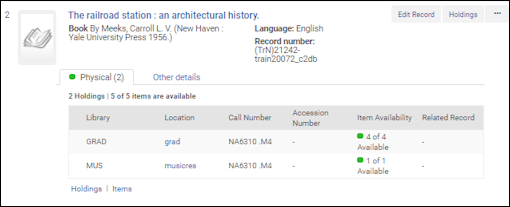 Registro com Múltiplas Coleções FísicasA página da Lista de Itens aparecerá. Veja Trabalhando com a Lista de Itens.
Registro com Múltiplas Coleções FísicasA página da Lista de Itens aparecerá. Veja Trabalhando com a Lista de Itens. - Marque as caixas de seleção do(s) item(ns) que deseja mover e selecione Gerenciar Selecionados > Alterar Coleções Físicas. Se você deseja mover somente um item, selecione Alterar Localização na lista de ações da linha. A página da Lista de Coleções Físicas aparecerá. Veja Trabalhando com a Lista de Coleções Físicas.
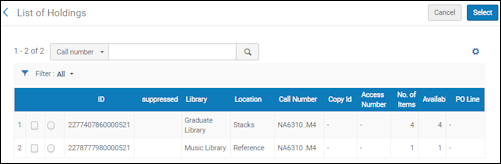 Página da Lista de Coleções Físicas
Página da Lista de Coleções Físicas - Selecione a localização da coleção física para a qual deseja mover os itens e clique em Selecionar. A página Lista de Itens exibe uma mensagem informativa para confirmar o que foi processado.
- Selecione o link Ver todas coleções físicas.A página da Lista de Coleções Físicas aparecerá.
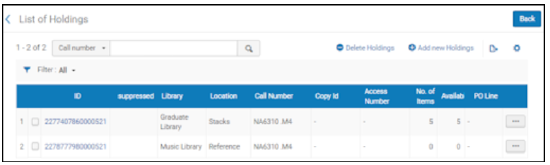 Lista de Coleções Físicas - Ver Todas as Coleções Físicas Atualizadas
Lista de Coleções Físicas - Ver Todas as Coleções Físicas Atualizadas - Para excluir as coleções físicas sem itens, selecione a linha da coleção física, selecione Excluir Coleções Físicas e clique em Confirmar na caixa de diálogo de confirmação. A Lista de Coleções Físicas é atualizada e exibe uma mensagem informando sobre a alteração, e o registro de coleções físicas é removido da lista.
Trabalhando com a Lista de Coleções Físicas
- Você seleciona Coleções Físicas para um item físico que possui múltiplos registros de coleções físicas após uma busca no repositório (veja Busca no Alma), OU
- Você seleciona Ver todas coleções físicas na página da Lista de Itens (veja Trabalhando com a Lista de Itens) ou na página do Editor de Item Físico (veja Atualizar Informações no Nível do Item).
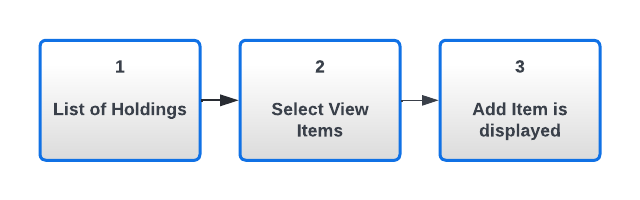 Fluxo - adicionar item com múltiplos registros de coleções físicas
Fluxo - adicionar item com múltiplos registros de coleções físicas
Coleção física única - item adicionado é exibido imediatamente
- Ver - Abre a página de Visualização Simples do Registro MARC. Consulte Ver Metadados Somente de Leitura na Página de Visualização Simples de Registro.
- Editar - Edita as coleções físicas na página do Editor de MD. Para mais informações, veja Registros Encaminhados.
- Encaminhar para MDE - Encaminha as coleções físicas para a página do Editor de MD para que se possa trabalhar nelas mais tarde. Para mais informações, veja Navegar na Página do Editor de Metadados. Somente coleções físicas no escopo da sua função são encaminhadas para o MDE.
- Recriar Link - Recria o link do registro de coleções físicas com um registro bibliográfico no Editor de MD em visualização dividida. Para mais informações, veja Mover Coleções Físicas Entre Registros Bibliográficos (Recriar Links).
- Ver itens - Você pode visualizar os itens associados ao registro de coleções físicas na página da Lista de Itens (veja Trabalhando com a Lista de Itens).
- Associar um item de pedido de aquisição - Associa um item de pedido de aquisição às coleções físicas. Selecione um item de pedido de aquisição e clique em Atualizar. Somente itens de pedido de aquisição do Tipo Físico Contínuo podem ser selecionados. O item de pedido de aquisição associado aparece na coluna Item de Pedido de Aquisição. Para remover o item de pedido de aquisição associado, selecione Associar item de pedido de aquisição novamente e remova o item de pedido de aquisição selecionado na caixa Item de pedido de aquisição.
Gerar Número de Chamada no Nível da Coleção Física
O campo 852 $h permite que você atualize informações no nível da coleção física para itens e gere o número de chamada.
- Para aplicar o “Número de Acesso” no nível da coleção física, a configuração “Localização física” para Biblioteca+Localização deve ser configurada com “Distribuição do Número de Acesso”. Veja Configurar Números de Acesso.
- O subcampo 852 que armazena o número gerado pode ser $h, $j ou $p - o campo exato é definido na tabela Localização Física > no campo "Distribuição do Número de Acesso". A tabela abaixo se refere ao 852$h como o local do número de acesso; entretanto, a mesma lógica é aplicada quando outros locais ($j ou $p) são definidos na tabela Localização Física.
- A concatenação do sufixo está desabilitada por padrão. Entre em contato com a equipe da Ex Libris para ativá-la em coordenação com a sua instituição.
Gere um número de chamada de coleção física usando qualquer um dos métodos abaixo:
| Use quando: | Ação: |
|---|---|
| O prefixo já existe no Alma e você deseja digitá-lo. |
No campo 852 $h, insira o prefixo exato para a sequência (como configurado na tabela de configuração Números de Acesso, veja Configurar Números de Acesso) e então insira “?” (ponto de interrogação) e o sufixo (opcionalmente). Então, selecione Gerar Número de Acesso (no menu Ações para Registro) ou pressione Ctrl+Shift+A.
Quando ABC for um prefixo existente no Alma.
O sistema preenche o campo 852 $h com o prefixo especificado + sequência (+ sufixo). |
| O prefixo já existe no Alma e você deseja selecioná-lo em uma lista. |
Deixe o campo 852 $h vazio e então selecione Gerar Número de Acesso (no menu Ações para Registro) ou pressione Ctrl+Shift+A. O sistema exibe uma lista de prefixos que correspondem à sua biblioteca e localização. Selecione o prefixo desejado. O sistema o exibe no campo “Selecionar Prefixo”, Selecione o prefixo desejado. Se a biblioteca das coleções físicas para o item não corresponder a uma biblioteca em uma das configurações de sequência, o sistema procura por uma configuração de sequência no nível da instituição. |
|
O prefixo não existe no Alma e você deseja configurá-lo. Este método está desabilitado por padrão. Para habilitá-lo, configure os seguintes parâmetros do cliente como True (Menu de Configuração > Recursos > Configuração Geral > Outras Configurações): accession_number_applicative_seq e item_call_numbers_generate_enable. |
No campo 852 $h, insira o prefixo desejado para a sequência e então insira “?” (ponto de interrogação) e o sufixo (opcionalmente). Então, selecione Gerar Números de Acesso (no menu Ações para Registro) ou pressione Ctrl+Shift+A.
Quando o prefixo PRF não existe no Alma.
O sistema preenche o campo 852 $h com o prefixo especificado + sequência (+ sufixo). Além disso, o Alma salva este prefixo para uso futuro (na tabela de configuração Números de Acesso, veja Configurar Números de Acesso). Para alterar o número de acesso, exclua o valor em 852 $h. Você será redirecionado para a página de Configuração de Acesso, onde você poderá selecionar outro número de acesso e, então, clique em Selecionar. Isso retorna automaticamente ao Editor de Metadados e preenche o 852 $h com o valor selecionado. |
Informações Adicionais do Registro de Coleções Físicas
Veja as seguintes seções para mais informações sobre registros de coleções físicas:
- Navegar no Editor de MD
- Gerenciar Acervo de Itens Físicos Usando Relatório de Inventário
- Importar Registros Usando um Perfil de Importação
- Gerenciar Perfis de Importação
- Mapeamento de Números de Chamada para Coleções Físicas
- Outras Configurações (Gerenciamento de Recursos)
- Exemplo de Uso: Tipo de Número de Chamada do Registro de Coleções Físicas
Exemplo de Uso: Tipo de Número de Chamada do Registro de Coleções Físicas
Este exemplo de uso descreve como configurar o tipo de número de chamada (primeiro indicador do 852) como 3, para que as informações do número de chamada sejam mapeadas adequadamente do 086 do registro bibliográfico para o registro de coleções físicas usando um perfil de importação.
Com o processo de importação, os seguintes métodos estão disponíveis para gerenciar o tipo de número de chamada no primeiro indicador do 852, na seguinte ordem de prioridade:
-
Definir o tipo de número de chamada no modelo padrão de coleções físicas.Abra o seu modelo padrão de coleções físicas no Editor de MD (Recursos > Catalogação > Abrir o Editor de Metadados) e configure o primeiro indicador do 852 como 3.Configure o parâmetro do cliente use_marc_record_holdings_template (Menu de Configuração > Recursos > Geral > Outras Configurações) como true. Ao fazer isso, os registros de coleções físicas criados automaticamente com o seu perfil de importação usam o modelo padrão de coleções físicas.Observe que outros fluxos de trabalho que usam o modelo padrão de coleções físicas também terão o primeiro indicador do 852 configurado como 3.
-
Definir o tipo de número de chamada para uma localização específica da biblioteca que é usada no perfil de importação.Configure o tipo de número de chamada da biblioteca identificada no seu perfil de importação para um que corresponda ao 3 do primeiro indicador do 852. Isso é feito na seção Configurações de Coleções Físicas da página Editar Localizações Físicas (Menu de Configuração > selecione a localização da biblioteca > Geral > Localizações > Localizações Físicas).
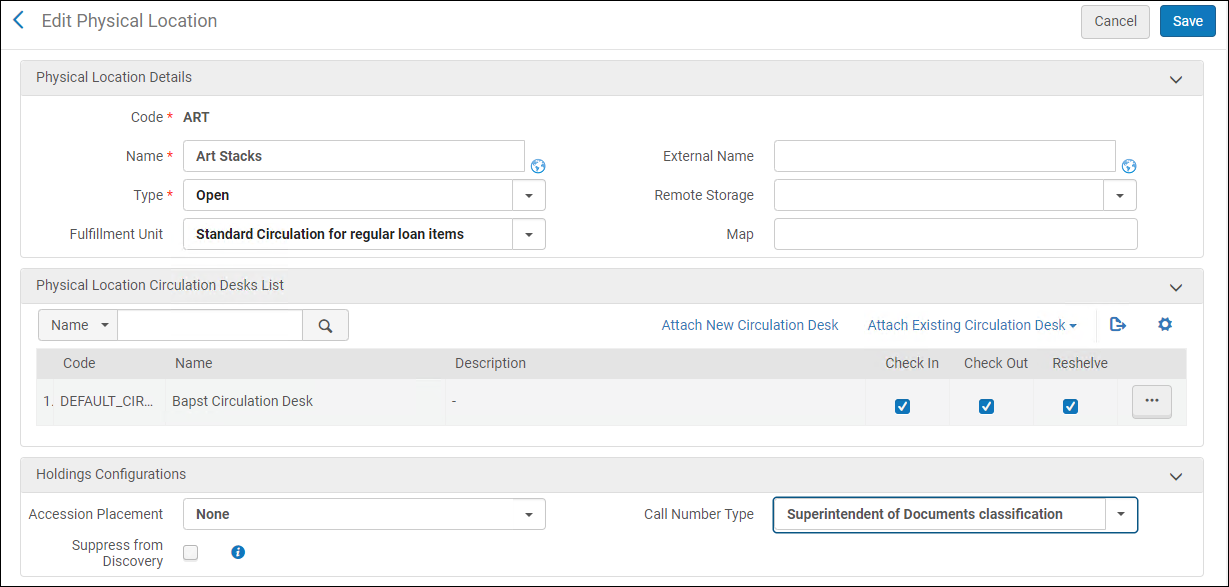 Configurações de Coleções Físicas da Biblioteca - Tipo de Número de ChamadaNeste exemplo, o tipo de número de chamada de Classificações do Superintendent of Documents está selecionado.Quando os registros de coleções físicas são gerados automaticamente com o seu perfil de importação para esta localização específica da biblioteca, o primeiro indicador do 852 será configurado como 3 (o número correspondente ao tipo de número de chamada de Classificações do Superintendent of Documents).Observe que isto não afetará outras localizações.
Configurações de Coleções Físicas da Biblioteca - Tipo de Número de ChamadaNeste exemplo, o tipo de número de chamada de Classificações do Superintendent of Documents está selecionado.Quando os registros de coleções físicas são gerados automaticamente com o seu perfil de importação para esta localização específica da biblioteca, o primeiro indicador do 852 será configurado como 3 (o número correspondente ao tipo de número de chamada de Classificações do Superintendent of Documents).Observe que isto não afetará outras localizações. -
Definir o tipo de número de chamada padrão para a instituição.Configure o parâmetro do cliente call_number_type (Menu de Configuração > Recursos > Geral > Outras Configurações) como 3.Esta configuração é aplicada à criação automática de todas as coleções físicas. Todas elas serão criadas com 3 como o primeiro indicador do 852, a menos que o primeiro indicador do 852 seja especificado por um dos métodos anteriores.
Após implementar esses métodos para configurar o primeiro indicador do 852 como 3, a criação automática de registros de coleções físicas através de um perfil de importação usará o mapeamento do número de chamada e mapeará adequadamente as informações de número de chamada do bibliográfico para o registro de coleções físicas.
Observe que a opção "Atualizar número de chamada de coleções físicas", no perfil de importação, refere-se especificamente à atualização do número de chamada de coleções físicas existentes de um registro bibliográfico com um número de chamada vazio.